
WordPress merupakan salah satu aplikasi web berbasis CMS (Content Management System) yang dipakai untuk membuat sebuah konten yang akan dipublikasikan dan dilihat oleh pengguna Internet yang meliputi blog, toko online (olshop), galeri, buku tamu, dan konten web lainnya. WordPress ini bersifat open-source yang dimana para pengembang dapat memodifikasi WordPress secara bebas.
WordPress ini menjadi salah satu layanan website yang disediakan oleh AWS (Amazon Web Services) melalui Cloud Computing tanpa melakukan install WordPress secara manual yaitu Amazon Lightsail. Disini kamu dapat membangun website atau blog dengan WordPress tanpa melakukan konfigurasi manual seperti install web server, install database, konfigurasi host, dan sebagainya.
Namun, pada saat website kamu itu ditemukan di mesin pencarian Google, Yahoo, atau Bing itu masih menggunakan alamat IP Publik, walaupun kamu telah menggunakan nama domain untuk website kamu.
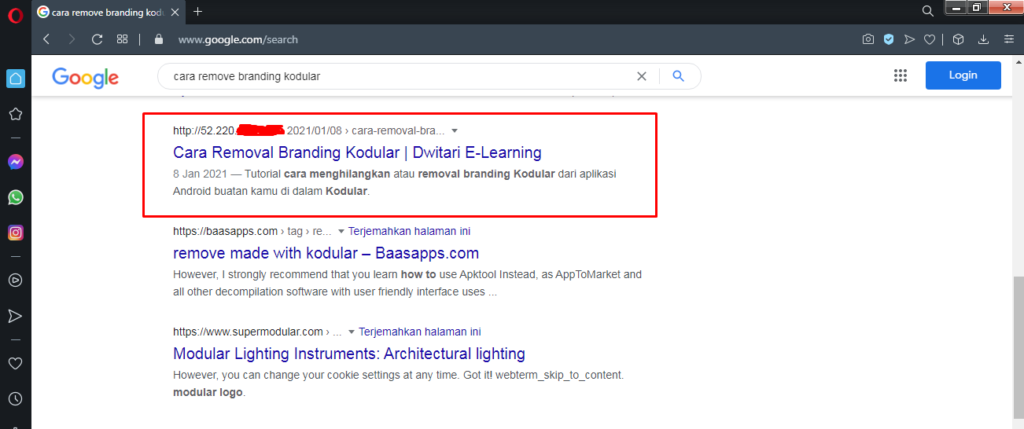
Pada gambar yang diatas ini biasanya terjadi yang disebabkan belum melakukan konfigurasi virtual host untuk situs website dengan memasukkan nama domain beserta belum konfigurasi penerapan situs utama di dalam WordPress sehingga mesin pencarian tersebut menganggap nama domain di dalam situs belum deteksi.
Artikel ini memberikan tutorial cara konfigurasi nama domain di dalam WordPress yang terdapat di VPS Lightsail agar dapat menghilangkan alamat IP di mesin pencarian.
LANGKAH-LANGKAH
1. Kunjungi situs AWS resmi.
2. Klik menu My Account >> AWS Management Console.
3. Lakukan login dengan ID IAM access atau Root access.
4. Pada memasuki tampilan dashboard AWS Management Console, klik Services >> Lightsail.
5. Pilihlah VPS yang ada WordPress-nya dan klik ikon CLI untuk memasuki server melalui Console secara remote.
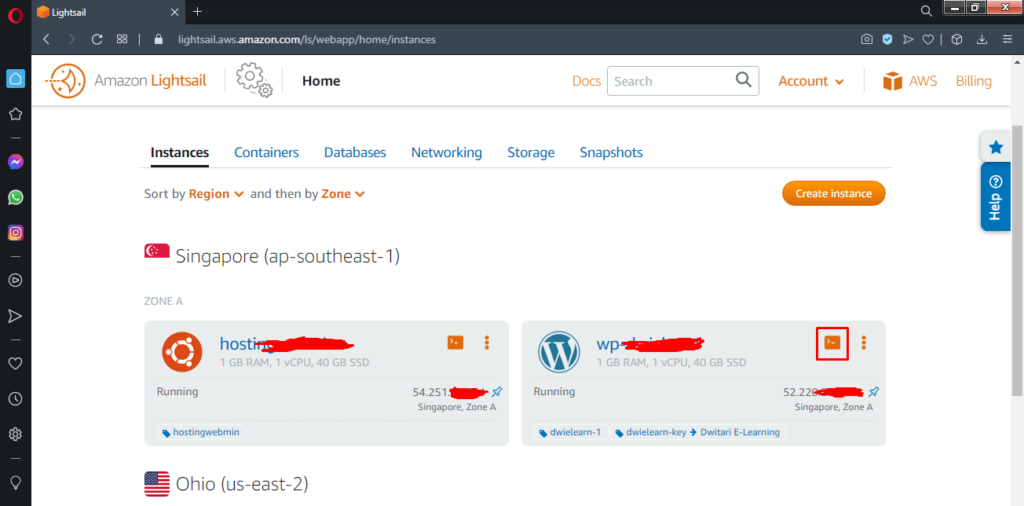
6. Ketikkan kode perintah untuk membuka direktori WordPress di bawah ini.
sudo /opt/bitnami/apps/wordpress/htdocs
Tekan Enter.
7. Ketikkan kode perintah untuk membuka file wp-config.php untuk konfigurasi nama domain menjadi situs utama.
sudo nano wp-config.php
Tekan Enter.
8. Silahkan tambahkan dua kode perintah yang terdapat gambar di bawah ini.
define('WP_SITEURL', 'http://DOMAIN/');
define('WP_HOME', 'http://DOMAIN/');
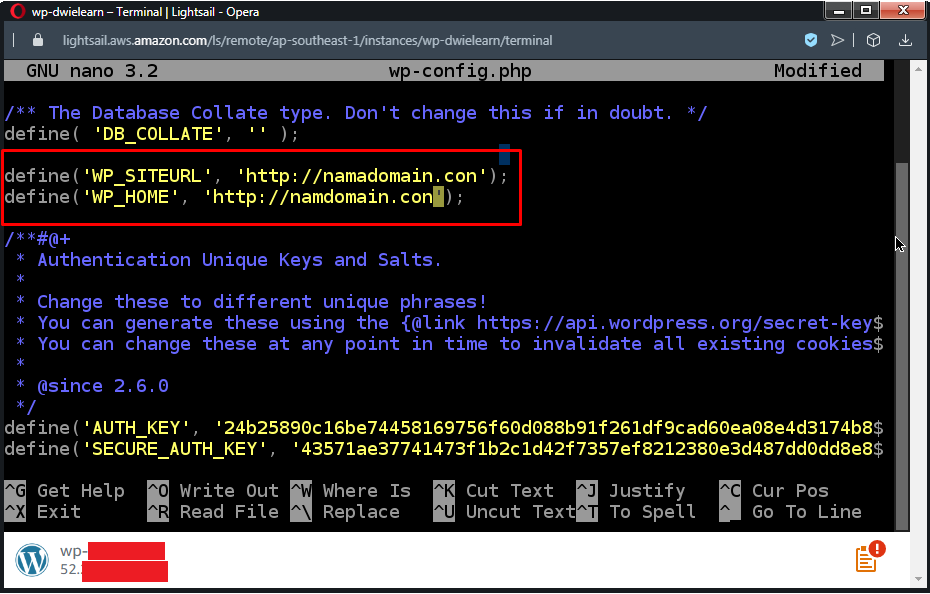
9. Tekan CTRL + X dan pilihlah yes.
10. Ketikkan kode perintah untuk kembali ke utama.
cd
Tekan Enter.
11. Ketikkan kode perintah untuk membuat direktori konfigurasi virtual host
cd /opt/bitnami/apps/wordpress/conf
Tekan Enter.
12. Ketikkan kode perintah untuk membuka file httpd-vhosts.
sudo nano httpd-vhosts.conf
Tekan Enter.
13. Silahkan kamu ubahlah bagian ServerName dan ServerAlias yang awalnya example.com dan www.example.com menjadi nama domain kamu baik itu VirtualHost yang port 80 maupun port 443.

14. Tekan CTRL + X dan pilihlah yes.
15. Silahkan menutup Console Connection Lightsail tadi.
16. Pilihlah VPS yang tadi, klik titik tiga >> Manage.
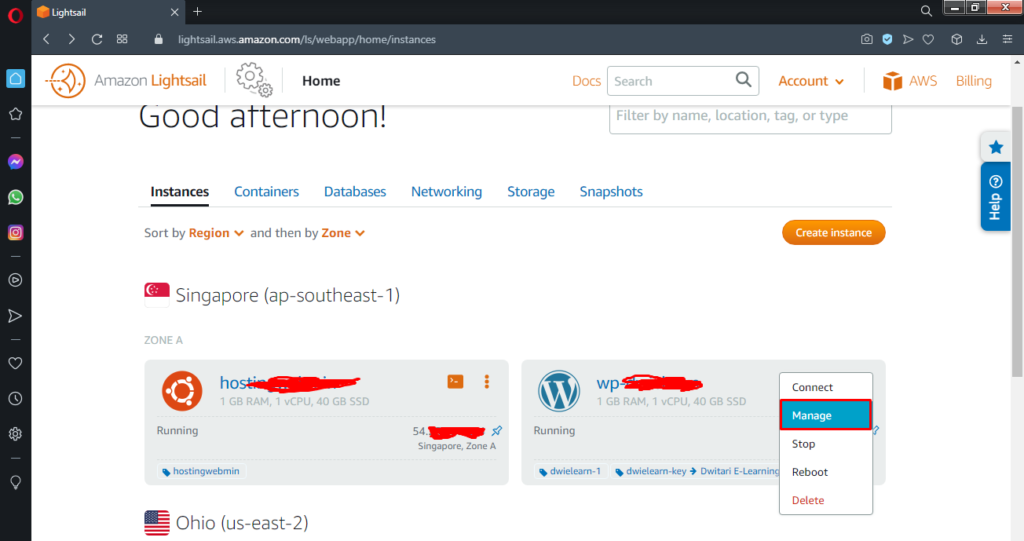
17. Klik Reboot untuk merestart layanan VPS tadi.
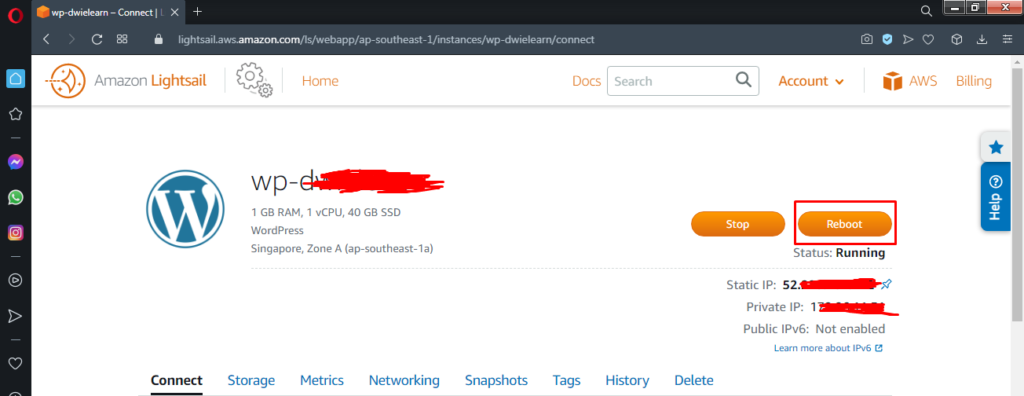
18. Klik Reboot.
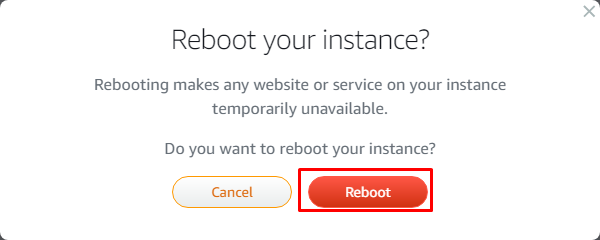
Selesai.
Apabila di dalam WordPress telah terpasang plugin SEO (Search Engine Optimization) seperti RankMath, Yoast, dan sejenisnya. Silahkan melakukan update sistem SEO terlebih dahulu dan menunggu beberapa hari sampai nama domain kamu muncul di mesin pencarian ketika ada seorang mencari kata kunci dan ketemu website kamu diatas karena dianggap relevan dengan pencarian kata kunci tadi.
KESIMPULAN
Jadi, kamu membangun situs website dengan WordPress secara instan yang disediakan oleh Lightsail bukan berarti kamu telah selesai begitu saja walaupun telah memberikan nama domain di DNS Manager AWS itu sendiri maupun pihak ketiga. Hal ini menimbulkan nama domain kamu tidak muncul di mesin pencarian (search engine) pada saat seorang menemukan situs web kamu yang dianggap cocok dengan kata kunci.
Untuk mengatasi masalah yang diatas, kamu bisa melakukan konfigurasi virtual host untuk memasukkan nama domain kamu, konfigurasi alamat situs utama WordPress kamu, beserta melakukan update sistem SEO jika memasang SEO plugin.
Setelah itu, ini membutuhkan beberapa waktu yang biasanya berhari-hari sampai alamat IP digantikan dengan nama domain kamu di mesin pencarian Google, Yahoo, atau Bing.



